In der Video-Nachbearbeitung werden manche Aufgaben viel häufiger durchgeführt als andere. In diesen Grundlagen werden einige der häufiger verwendeten Sequenzen beschrieben, die Sie beim Erstellen einer Video-Nachbearbeitung verwenden können. Die Vorgehensweisen werden jeweils in der einfachsten möglichen Form erläutert.
Die folgenden Vorgehensweisen werden umrissen:
- Objekte zum Leuchten bringen
- Animationen aus einer Reihe von Standbildern erstellen
- Eine Szene mit einem Sternenfeld rendern
- Ein einfaches Cross Fade zwischen zwei Bildern erstellen
- Die Größe einer Reihe von Bildern ändern
- Zwei Bildsequenzen zusammensetzen
- Eine Szene über eine Bildsequenz oder eine Animation rendern
- Zwei Animationen - Ende an Ende verbinden
- Wechseln zwischen Ansichten
- Eine Szene in umgekehrter Reihenfolge rendern
Prozeduren
Beispiel: Ein Objekt zum Leuchten bringen:
- Erstellen Sie im Perspektiv-Ansichtsfenster eine Kugel mit einem Radius von ca. 30.
- Wählen Sie "Rendern"
 "Video-Nachbearbeitung".
"Video-Nachbearbeitung".
-
 Klicken Sie auf Szenenaktion hinzufügen, und stellen Sie die Ansicht auf "Perspektive" ein.
Klicken Sie auf Szenenaktion hinzufügen, und stellen Sie die Ansicht auf "Perspektive" ein.
Klicken Sie auf "OK", um das Dialogfeld "Szenenaktion hinzufügen" zu schließen.
-
 Klicken Sie auf Bildfilteraktion hinzufügen, und wählen Sie "Lens Effects Glow" aus der Liste "Filter-Plug-In".
Klicken Sie auf Bildfilteraktion hinzufügen, und wählen Sie "Lens Effects Glow" aus der Liste "Filter-Plug-In".
Klicken Sie auf "OK", um das Dialogfeld "Bildfilteraktion hinzufügen" zu schließen.
- Klicken Sie auf
 (Bildausgabeaktion hinzufügen) und anschließend auf "Dateien".
(Bildausgabeaktion hinzufügen) und anschließend auf "Dateien".
- Stellen Sie das Ausgabedateiformat auf "BMP-Bilddatei" ein, und geben Sie einen Dateinamen ein, wie z. B.MeinLeuchten.
Klicken Sie auf "Speichern", wenn Sie den Namen und das Format festgelegt haben.
- Klicken Sie auf "OK", um die Vorgabeeinstellung im Dialogfeld "BMP-Konfiguration" zu akzeptieren.
Klicken Sie anschließend auf "OK", um das Dialogfeld "Bildausgabeaktion hinzufügen" zu schließen.
- Klicken Sie mit der rechten Maustaste auf die Kugel, um die Quad-Menüs zu öffnen, und wählen Sie "Eigenschaften".
- Stellen Sie den Objektkanal in der Gruppe G-Puffer auf 1 ein, und klicken Sie auf OK.
- Klicken Sie auf
 (Sequenz ausführen).
(Sequenz ausführen).
- Klicken Sie im Dialogfeld "Video-Nachbearbeitung ausführen" auf "Rendern".
Im Render-Fenster wird daraufhin eine leuchtende Kugel angezeigt.
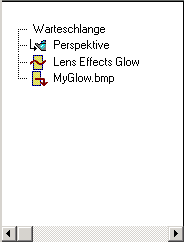
Eine der Aufgaben, die Sie sicher am häufigsten benötigen werden, ist es, Objekte mit dem Glow-Filter zum Leuchten zu bringen. Hier erfahren Sie, wie Sie dies auf die einfachste Weise erreichen können.
Beispiel: Eine Animation aus einer Reihe von Standbildern erstellen:
- Erstellen Sie mit dem Dienstprogramm "IFL-Manager" eine IFL-Datei, in der sich die sequenziell nummerierten Bilddateien befinden, die Sie bearbeiten möchten.
- Wählen Sie "Rendern"
 "Video-Nachbearbeitung".
"Video-Nachbearbeitung".
- Klicken Sie auf
 (Bildeingabeaktion hinzufügen) und anschließend auf "Dateien".
(Bildeingabeaktion hinzufügen) und anschließend auf "Dateien".
Wählen Sie die IFL-Datei, die Sie in Schritt 1 erstellt haben, und klicken Sie anschließend auf "Öffnen", um das Auswahldialogfeld zu schließen.
- Klicken Sie auf "OK", um das Dialogfeld "Bildeingabeaktion hinzufügen" zu schließen.
- Klicken Sie auf
 (Bildausgabeaktion hinzufügen) und anschließend auf "Dateien".
(Bildausgabeaktion hinzufügen) und anschließend auf "Dateien".
- Stellen Sie das Ausgabedateiformat auf AVI-Datei ein, und geben Sie einen Dateinamen ein, wie z. B. MeineAnimation.
Klicken Sie auf "Speichern", wenn Sie den Namen und das Format festgelegt haben.
- Wählen Sie im Dialogfeld "Videokomprimierung" einen Codec aus, und klicken Sie auf "OK".
Klicken Sie anschließend auf "OK", um das Dialogfeld "Bildausgabeaktion hinzufügen" zu schließen.
- Klicken Sie auf
 (Sequenz ausführen).
(Sequenz ausführen).
- Klicken Sie im Dialogfeld "Video-Nachbearbeitung ausführen" auf "Rendern".
Das Endprodukt ist eine Animation.
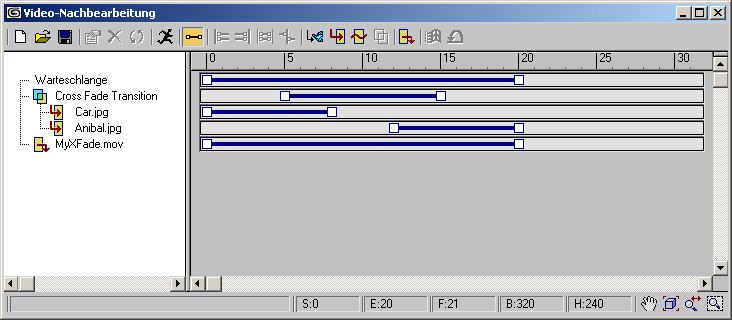
Ein weiterer häufig verwendeter Vorgang der Video-Nachbearbeitung ist das Umwandeln einer Reihe von Standbildern, die Sie gerendert haben, in eine Animation. Für diese Aufgabe benötigen Sie eine IFL-Datei.
Beispiel: Eine Szene mit einem Sternenfeld rendern:
- Erstellen Sie im Ansichtsfenster von oben eine Kugel mit einem Radius von etwa 30 und eine Zielkamera.
platzieren Sie die Kamera auf einer Seite so, dass sie auf den Mittelpunkt der Kugel gerichtet ist.
- Klicken Sie mit der rechten Maustaste in das Perspektiv-Ansichtsfenster, und drücken Sie die Taste C, damit im Ansichtsfenster "Kamera01" angezeigt wird.
- Wählen Sie "Rendern"
 "Video-Nachbearbeitung".
"Video-Nachbearbeitung".
- Klicken Sie auf
 (Szenenaktion hinzufügen), und überprüfen Sie, ob die Ansicht auf "Kamera01" eingestellt ist.
(Szenenaktion hinzufügen), und überprüfen Sie, ob die Ansicht auf "Kamera01" eingestellt ist.
Klicken Sie auf "OK", um das Dialogfeld "Szenenaktion hinzufügen" zu schließen.
- Klicken Sie auf
 (Bildfilteraktion hinzufügen), und wählen Sie "Sternenfeld" aus der Liste "Filter-Plug-In".
(Bildfilteraktion hinzufügen), und wählen Sie "Sternenfeld" aus der Liste "Filter-Plug-In".
- Klicken Sie auf "Einrichten", um das Dialogfeld "Sternensteuerung" zu öffnen. Überprüfen Sie, ob "Quellkamera" (oben) auf "Kamera01" eingestellt ist, und klicken Sie dann auf "OK".
- Klicken Sie auf "OK", um das Dialogfeld "Bildfilteraktion hinzufügen" zu schließen.
- Klicken Sie auf
 (Bildausgabeaktion hinzufügen) und anschließend auf "Dateien".
(Bildausgabeaktion hinzufügen) und anschließend auf "Dateien".
- Stellen Sie das Ausgabedateiformat auf "BMP-Bilddatei" ein, und geben Sie einen Dateinamen ein, wie z. B. MeinSternenfeld.
Klicken Sie auf "Speichern", wenn Sie den Namen und das Format festgelegt haben.
- Klicken Sie auf "OK", um die Vorgabeeinstellung im Dialogfeld "BMP-Konfiguration" zu akzeptieren.
Klicken Sie anschließend auf "OK", um das Dialogfeld "Bildausgabeaktion hinzufügen" zu schließen.
- Klicken Sie auf
 (Sequenz ausführen).
(Sequenz ausführen).
- Stellen Sie die Zeitausgabe auf "Einzeln" ein, und klicken Sie im Dialogfeld "Video-Nachbearbeitung ausführen" auf "Rendern".
Das Endprodukt ist ein gerendertes Bild einer Kugel vor einem Sternenhintergrund.
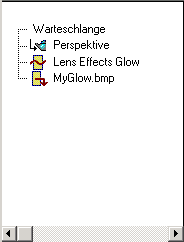
Wenn Sie eine Nachtszene erstellen möchten, benötigen Sie in der Regel einen Sternenhimmel. Beim Erstellen eines Sternenfeldes müssen Sie unbedingt darauf achten, der Szene eine Kamera hinzuzufügen. Der Filter "Sternenfeld" funktioniert nur mit einer Kamera. Mit den folgenden Schritten richten Sie die Szene entsprechend ein.
Ein einfaches Cross Fade zwischen zwei Bildern erstellen:
- Wählen Sie "Rendern"
 "Video-Nachbearbeitung".
"Video-Nachbearbeitung".
- Klicken Sie auf
 (Bildeingabeaktion hinzufügen) und anschließend auf "Dateien".
(Bildeingabeaktion hinzufügen) und anschließend auf "Dateien".
Wählen Sie das erste Bild, und klicken Sie auf "Öffnen" und anschließend auf "OK", um das Dialogfeld "Bildeingabeaktion hinzufügen" zu schließen.
- Klicken Sie erneut auf
 (Bildeingabeaktion hinzufügen) und anschließend auf "Dateien".
(Bildeingabeaktion hinzufügen) und anschließend auf "Dateien".
Wählen Sie das zweite Bild, und klicken Sie auf "Öffnen" und anschließend auf "OK", um das Dialogfeld "Bildeingabeaktion hinzufügen" zu schließen.
- Klicken Sie auf
 (Bildausgabeaktion hinzufügen) und anschließend auf "Dateien".
(Bildausgabeaktion hinzufügen) und anschließend auf "Dateien".
- Stellen Sie das Ausgabedateiformat auf "MOV-Datei" ein, und geben Sie einen Dateinamen ein, wie z. B. MeinCrossFade.
Klicken Sie auf "Speichern", wenn Sie den Namen und das Format festgelegt haben.
- Klicken Sie auf "OK", um die Vorgabeeinstellung im Dialogfeld für die Komprimierungseinstellungen zu akzeptieren.
Klicken Sie anschließend auf "OK", um das Dialogfeld "Bildausgabeaktion hinzufügen" zu schließen.
- Wählen Sie die erste Bildeingabeaktion aus, und wählen Sie anschließend bei gedrückter Strg-Taste die zweite Bildeingabeaktion aus.
Beide Aktionen werden nun goldfarben hervorgehoben.
- Klicken Sie auf
 (Bildlayeraktion hinzufügen), und wählen Sie in der Liste der Composer und Übergänge "Cross Fade Transition".
(Bildlayeraktion hinzufügen), und wählen Sie in der Liste der Composer und Übergänge "Cross Fade Transition".
Klicken Sie auf "OK", um das Dialogfeld "Bildlayeraktion hinzufügen" zu schließen. Beachten Sie, dass die Bildlayeraktion zur übergeordneten Aktion für die beiden Bildeingabeaktionen wird.
- Klicken Sie auf
 (Zoom Grenzen), um alle Spuren anzuzeigen.
(Zoom Grenzen), um alle Spuren anzuzeigen.
- Klicken Sie in der Spurleiste "Warteschlange" auf das rechte Ende der Bereichsleiste, und ziehen Sie es zu Frame 20.
Dadurch werden alle Spuren angepasst.
- Wählen Sie die Aktion "Cross Fade Transition" aus, und ziehen Sie das linke Ende der Bereichsleiste zu Frame 5. Ziehen Sie anschließend das rechte Ende der Bereichsleiste zu Frame 15.
Dadurch wird die Zeitspanne festgelegt, in der das Cross Fade stattfindet.
- Wählen Sie die Spur für die erste Bildeingabeaktion aus, und ziehen Sie das rechte Ende der Bereichsleiste zu Frame 8.
Indem Sie das Ende auf Frame 8 anstatt auf Frame 5 einstellen, erhalten Sie drei Frames, in denen das erste Bild allmählich schwarz wird.
- Wählen Sie die Spur für die zweite Bildeingabeaktion aus, und ziehen Sie das linke Ende der Bereichsleiste zu Frame 12.
Indem Sie dieses Ende auf Frame 12 einstellen, wird auf ähnliche Weise sichergestellt, dass das zweite Bild über die Länge von drei Frames eingeblendet und dann über die Länge der letzten fünf Frames des Übergangs in voller Farbe angezeigt wird.
- Klicken Sie auf
 (Sequenz ausführen).
(Sequenz ausführen).
- Klicken Sie im Dialogfeld "Video-Nachbearbeitung ausführen" auf "Rendern".
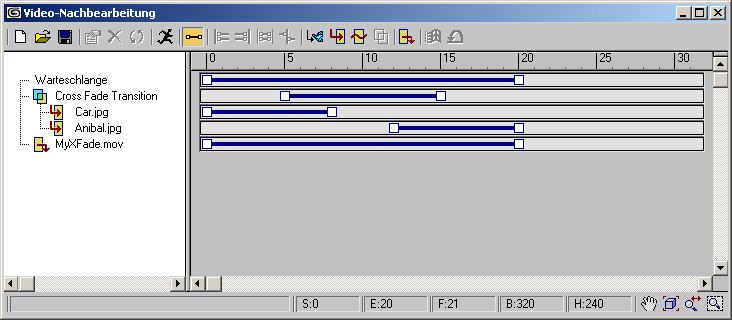
Sie können beispielsweise einen Übergang von einer Ansicht oder Animation zu einer anderen erstellen. Die folgenden Schritte zeigen Ihnen, wie Sie ein Cross Fade von einem Bild zu einem anderen einrichten. Für dieses Beispiel erstreckt sich das vollständige Cross Fade über 20 Frames, wobei das erste Bild fünf Frames lang angezeigt, das Cross Fade über zehn Frames durchgeführt und das zweite Bild in den letzten fünf Frames angezeigt wird.
Die durch diese Vorgehensweise entstandene Animation kann beispielsweise als "Bildeingabeaktion" für eine andere Video-Nachbearbeitungssequenz verwendet werden.
Beispiel: Die Größe einer Reihe von Bildern ändern:
- Erstellen Sie mit dem Dienstprogramm "IFL-Manager" eine IFL-Datei, in der sich die sequenziell nummerierten Bilddateien befinden, deren Größe Sie ändern möchten.
- Wählen Sie "Rendern"
 "Video-Nachbearbeitung".
"Video-Nachbearbeitung".
- Klicken Sie auf
 Bildeingabeaktion hinzufügen und anschließend auf "Dateien".
Bildeingabeaktion hinzufügen und anschließend auf "Dateien".
Wählen Sie die IFL-Datei, die Sie in Schritt 1 erstellt haben, und klicken Sie anschließend auf "Öffnen", um das Auswahldialogfeld zu schließen.
- Klicken Sie auf "OK", um das Dialogfeld "Bildeingabeaktion hinzufügen" zu schließen.
- Klicken Sie auf
 (Bildausgabeaktion hinzufügen) und anschließend auf "Dateien".
(Bildausgabeaktion hinzufügen) und anschließend auf "Dateien".
- Stellen Sie das Ausgabedateiformat für den neuen Satz Standbilder auf "TGA" ein, und geben Sie einen Dateinamen ein, wie z. B. MeineNeueGröße.
Klicken Sie auf "Speichern", wenn Sie den Namen und das Format festgelegt haben.
- Klicken Sie auf "OK", um die Vorgabeeinstellung im Dialogfeld "Targa-Bildsteuerung" zu akzeptieren.
Klicken Sie anschließend auf "OK", um das Dialogfeld "Bildausgabeaktion hinzufügen" zu schließen.
- Klicken Sie auf
 (Sequenz ausführen).
(Sequenz ausführen).
- Stellen Sie im Dialogfeld "Video-Nachbearbeitung ausführen" die neue Ausgabeauflösung ein, die Sie für die Bilder wünschen, und klicken Sie anschließend auf "Rendern".
Wenn das Rendern abgeschlossen ist, erhalten Sie eine neue Reihe von Bildern mit geänderter Größe, deren Name mit "MeineNeueGröße" anfängt. Wenn in der IFL-Datei beispielsweise zehn Bilder aufgeführt waren, werden zehn neue Bilder mit den Namen "MeineNeueGröße0000.tga" bis "MeineNeueGröße0009.tga" in Ihrem Bilderordner gespeichert.
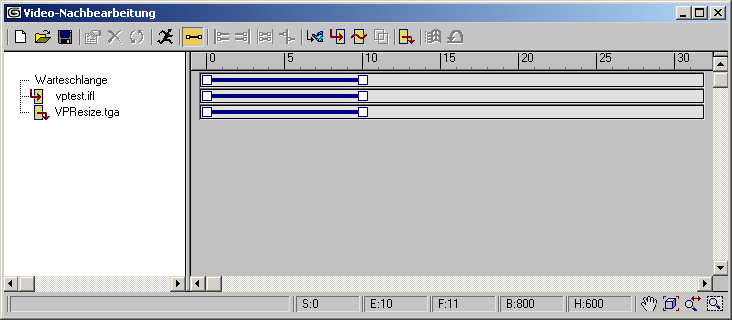
Sie können nach dem Rendern einer Reihe von Standbildern feststellen, dass Sie die falsche Auflösung verwendet haben. In der Regel müssten Sie die gesamte Szene erneut rendern, wodurch alle Systeme erneut mit der eben abgeschlossenen Aufgabe ausgelastet werden. Bei der Video-Nachbearbeitung können Sie jedoch die Größe von Bildern ändern, ohne alle Systeme nutzen zu müssen.
Beispiel: Zwei Bildsequenzen zusammensetzen:
- Erstellen Sie mit dem Dienstprogramm "IFL-Manager" eine IFL-Datei für jede Bildsequenz, die Sie zusammensetzen möchten.
- Wählen Sie "Rendern"
 "Video-Nachbearbeitung".
"Video-Nachbearbeitung".
- Klicken Sie auf
 Bildeingabeaktion hinzufügen und anschließend auf "Dateien".
Bildeingabeaktion hinzufügen und anschließend auf "Dateien".
Wählen Sie die erste IFL-Datei, und klicken Sie auf "Öffnen" und anschließend auf "OK", um das Dialogfeld "Bildeingabeaktion hinzufügen" zu schließen.
- Klicken Sie erneut auf
 (Bildeingabeaktion hinzufügen) und anschließend auf "Dateien".
(Bildeingabeaktion hinzufügen) und anschließend auf "Dateien".
Wählen Sie die zweite IFL-Datei, und klicken Sie auf "Öffnen" und anschließend auf "OK", um das Dialogfeld "Bildeingabeaktion hinzufügen" zu schließen.
- Klicken Sie auf
 (Bildausgabeaktion hinzufügen) und anschließend auf "Dateien".
(Bildausgabeaktion hinzufügen) und anschließend auf "Dateien".
- Stellen Sie das Ausgabedateiformat auf "MOV-Datei" ein, und geben Sie einen Dateinamen ein, wie z. B. MeineZusammensetzung.
Klicken Sie auf "Speichern", wenn Sie den Namen und das Format festgelegt haben.
- Klicken Sie auf "OK", um die Vorgabeeinstellung im Dialogfeld für die Komprimierungseinstellungen zu akzeptieren.
Klicken Sie anschließend auf "OK", um das Dialogfeld "Bildausgabeaktion hinzufügen" zu schließen.
- Wählen Sie die erste Bildeingabeaktion aus, und wählen Sie anschließend bei gedrückter Strg-Taste die zweite Bildeingabeaktion aus.
Beide Aktionen werden nun goldfarben hervorgehoben.
- Klicken Sie auf
 (Bildlayeraktion hinzufügen), und wählen Sie in der Liste der Composer und Übergänge Alpha-Composer aus.
(Bildlayeraktion hinzufügen), und wählen Sie in der Liste der Composer und Übergänge Alpha-Composer aus.
Klicken Sie auf "OK", um das Dialogfeld "Bildlayeraktion hinzufügen" zu schließen. Beachten Sie, dass die Bildlayeraktion zur übergeordneten Aktion für die beiden Bildeingabeaktionen wird.
- Klicken Sie auf
 (Sequenz ausführen).
(Sequenz ausführen).
- Klicken Sie im Dialogfeld "Video-Nachbearbeitung ausführen" auf "Rendern".
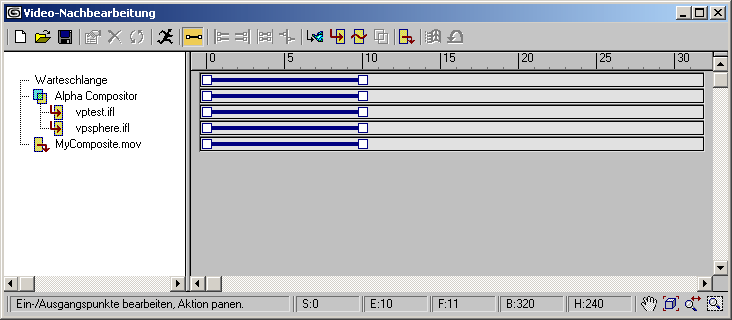
Das Zusammensetzen zweier Bildsätze ist einer der "Motoren" der Video-Nachbearbeitung. Dies wird in der Regel durchgeführt, wenn ein Projekt sich dem Abschluss nähert. Sie können so alle Bilder zusammenfügen, die von Ihren Künstlern gerendert wurden.
Beispiel: Eine Szene über eine Bildsequenz oder eine Animation rendern:
- Erstellen Sie mit dem Dienstprogramm "IFL-Manager" eine IFL-Datei für den Bildsatz, der zum Hintergrund der aktuellen Szene werden soll.
- Wählen Sie "Rendern"
 "Video-Nachbearbeitung".
"Video-Nachbearbeitung".
- Klicken Sie auf
 (Bildeingabeaktion hinzufügen) und anschließend auf "Dateien".
(Bildeingabeaktion hinzufügen) und anschließend auf "Dateien".
Wählen Sie die IFL-Datei oder Animation, und klicken Sie auf "Öffnen" und anschließend auf "OK", um das Dialogfeld "Bildeingabeaktion hinzufügen" zu schließen.
-
 Klicken Sie auf Szenenaktion hinzufügen, und stellen Sie die Ansicht auf "Perspektive" oder auf eine "Kamera" in der Szene ein.
Klicken Sie auf Szenenaktion hinzufügen, und stellen Sie die Ansicht auf "Perspektive" oder auf eine "Kamera" in der Szene ein.
Klicken Sie auf "OK", um das Dialogfeld "Szenenaktion hinzufügen" zu schließen.
- Klicken Sie auf
 (Bildausgabeaktion hinzufügen) und anschließend auf "Dateien".
(Bildausgabeaktion hinzufügen) und anschließend auf "Dateien".
- Stellen Sie das Ausgabedateiformat auf "AVI-Datei" ein, und geben Sie einen Dateinamen ein, wie z. B. MeineSzene.
Klicken Sie auf "Speichern", wenn Sie den Namen und das Format festgelegt haben.
- Wählen Sie im Dialogfeld "Videokomprimierung" einen Codec aus, und klicken Sie auf "OK".
Klicken Sie anschließend auf "OK", um das Dialogfeld "Bildausgabeaktion hinzufügen" zu schließen.
- Wählen Sie die erste Bildeingabeaktion aus, und wählen Sie anschließend bei gedrückter Strg-Taste die Szenenaktion aus.
Beide Aktionen werden nun goldfarben hervorgehoben.
- Klicken Sie auf
 (Bildlayeraktion hinzufügen), und wählen Sie in der Liste der Composer und Übergänge Pseudo-Alpha aus.
(Bildlayeraktion hinzufügen), und wählen Sie in der Liste der Composer und Übergänge Pseudo-Alpha aus.
Klicken Sie auf "OK", um das Dialogfeld "Bildlayeraktion hinzufügen" zu schließen. Beachten Sie, dass die Bildlayeraktion zur übergeordneten Aktion für die beiden Bildeingabeaktionen wird.
- Klicken Sie auf
 (Sequenz ausführen).
(Sequenz ausführen).
- Klicken Sie im Dialogfeld "Video-Nachbearbeitung ausführen" auf "Rendern".
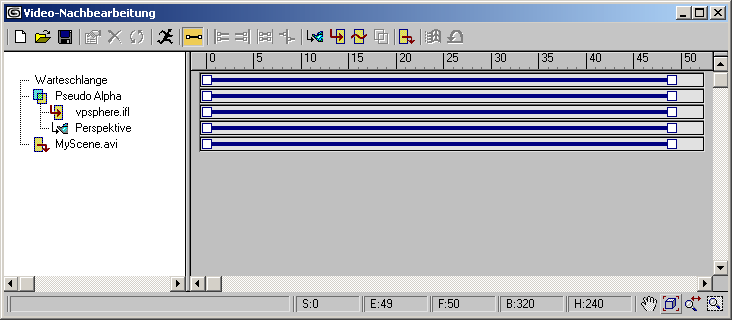
Wie Sie sehen, ist die Bildeingabeaktion in diesem Beispiel nur zehn Frames lang. Normalerweise würden man eine Anzahl an Hintergrundbildern wählen, die der Anzahl der Bilder in der Szene entspricht. Wenn diese Sequenz ausgeführt wird, wie sie vorliegt, werden die Bilder in der IFL-Datei nur für die ersten zehn Frames angezeigt und verschwinden anschließend.
- Wählen Sie die "Bildeingabeaktion" direkt unter der Layeraktion "Pseudo-Alpha".
- Fügen Sie eine
 Schleifenaktion hinzu, und stellen Sie die Anzahl auf 4 ein.
Schleifenaktion hinzu, und stellen Sie die Anzahl auf 4 ein.
Die Bildeingabeaktion wird in der Warteschlange weiter verschachtelt. Sie können die Vorgabeeinstellung "Schleife" verwenden oder sie in "Ping-Pong" ändern; klicken Sie dann auf "OK", um das Dialogfeld "Schleifenaktion hinzufügen" zu schließen.
- Klicken Sie erneut auf die Schaltfläche
 (Sequenz ausführen), und rendern Sie die Szene.
(Sequenz ausführen), und rendern Sie die Szene.
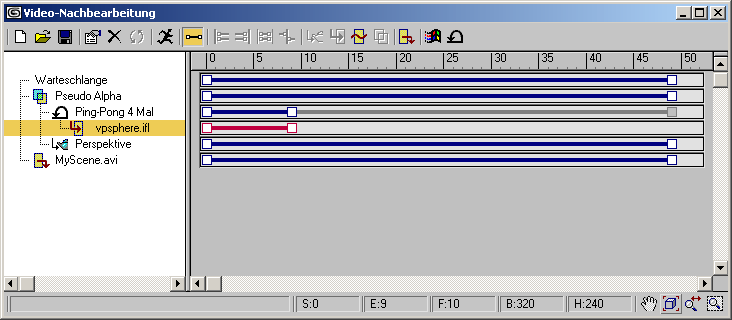
Dieser Vorgang ähnelt dem letzten, allerdings verwenden Sie hier eine Animation oder Serie von Standbildern, die Sie beispielsweise als Hintergrund für die vorhandene Szene einsetzen.
Zwei Animationen - Ende an Ende verbinden:
- Wählen Sie "Rendern"
 "Video-Nachbearbeitung".
"Video-Nachbearbeitung".
- Klicken Sie auf
 (Bildeingabeaktion hinzufügen) und anschließend auf "Dateien".
(Bildeingabeaktion hinzufügen) und anschließend auf "Dateien".
Wählen Sie die erste Animationsdatei, und klicken Sie auf "Öffnen" und anschließend auf "OK", um das Dialogfeld "Bildeingabeaktion hinzufügen" zu schließen.
- Klicken Sie erneut auf
 (Bildeingabeaktion hinzufügen) und anschließend auf "Dateien".
(Bildeingabeaktion hinzufügen) und anschließend auf "Dateien".
Wählen Sie die nächste Animationsdatei, und klicken Sie auf "Öffnen" und anschließend auf "OK", um das Dialogfeld "Bildeingabeaktion hinzufügen" zu schließen.
- Wiederholen Sie den letzten Schritt für jede weitere Animation, die mit den anderen verbunden werden soll.
- Klicken Sie auf
 (Bildausgabeaktion hinzufügen) und anschließend auf "Dateien".
(Bildausgabeaktion hinzufügen) und anschließend auf "Dateien".
- Stellen Sie das Ausgabedateiformat auf "MOV-Datei" ein, und geben Sie einen Dateinamen ein, wie z. B. MeineEndversion.
Klicken Sie auf "Speichern", wenn Sie den Namen und das Format festgelegt haben.
- Klicken Sie auf "OK", um die Vorgabeeinstellung im Dialogfeld für die Komprimierungseinstellungen zu akzeptieren.
Klicken Sie anschließend auf "OK", um das Dialogfeld "Bildausgabeaktion hinzufügen" zu schließen.
- Wählen Sie die erste Bildeingabeaktion aus, und wählen Sie anschließend bei gedrückter Strg-Taste die zweite Bildeingabeaktion aus.
Beide Aktionen werden nun goldfarben hervorgehoben.
- Klicken Sie auf
 (Auswahl aufeinander folgend).
(Auswahl aufeinander folgend).
- Wiederholen Sie die letzten beiden Schritte mit nachfolgenden Bildeingabeaktionen.
- Klicken Sie auf
 (Zoom Grenzen), um alle Spuren anzuzeigen.
(Zoom Grenzen), um alle Spuren anzuzeigen.
- Wählen Sie die "Bildausgabeaktion" aus, und ziehen Sie das rechte Ende der Bereichsleiste so, dass sie mit der Gesamtzahl der Frames in der Warteschlange übereinstimmt.
- Klicken Sie auf
 (Sequenz ausführen).
(Sequenz ausführen).
- Klicken Sie im Dialogfeld "Video-Nachbearbeitung ausführen" auf "Rendern".
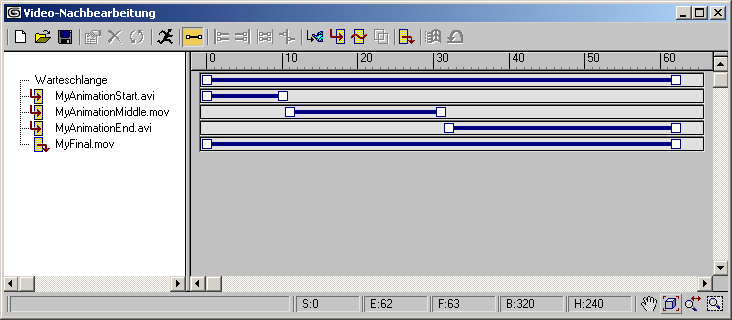
Wenn Sie in einer Produktionsumgebung arbeiten, bearbeiten Sie wahrscheinlich nicht selbst die gesamte Animation. Stattdessen arbeiten Sie vermutlich an einem Teil, während andere Künstler andere Teile bearbeiten. Am Ende des Projekts müssen dann alle Animationen verbunden werden.
Zwischen Ansichten umschalten:
- Erstellen Sie im Perspektiv-Ansichtsfenster einen Quader mit einer Länge von 15, einer Breite von 30 und einer Höhe von 15.
- Erstellen Sie im Ansichtsfenster von oben zwei Zielkameras, die in unterschiedlichen Winkeln auf den Quader gerichtet sind.
- Klicken Sie mit der rechten oder linken Maustaste auf die Ansichtsfenster-Beschriftung "Blickpunkt (POV)" im Ansichtsfenster "Links". Wählen Sie aus dem Menü "Ansichtsfenster-Beschriftung: POV" "Ansichten"
 Kamera01.
Kamera01.
- Klicken Sie mit der rechten oder linken Maustaste auf die Ansichtsfenster-Beschriftung POV im Ansichtsfenster Perspektive. Wählen Sie aus dem Menü "Ansichtsfenster-Beschriftung: POV" "Ansichten"
 Kamera02.
Kamera02.
- Wählen Sie "Rendern"
 "Video-Nachbearbeitung".
"Video-Nachbearbeitung".
- Klicken Sie auf
 (Szenenaktion hinzufügen), und stellen Sie die Ansicht auf "Kamera01" ein.
(Szenenaktion hinzufügen), und stellen Sie die Ansicht auf "Kamera01" ein.
Klicken Sie auf "OK", um das Dialogfeld "Szenenaktion hinzufügen" zu schließen.
- Klicken Sie erneut auf
 (Szenenaktion hinzufügen), und stellen Sie die Ansicht auf "Kamera02" ein.
(Szenenaktion hinzufügen), und stellen Sie die Ansicht auf "Kamera02" ein.
Klicken Sie auf "OK", um das Dialogfeld "Szenenaktion hinzufügen" zu schließen.
- Wählen Sie die erste Szenenaktion aus, und wählen Sie anschließend bei gedrückter Strg-Taste die zweite Szenenaktion aus.
Beide Aktionen werden nun goldfarben hervorgehoben.
- Klicken Sie auf
 (Auswahl aufeinander folgend).
(Auswahl aufeinander folgend).
- Klicken Sie auf einen leeren Teil der Warteschlange, um die Auswahl der zwei Szenenaktionen aufzuheben.
- Klicken Sie auf
 (Bildausgabeaktion hinzufügen) und anschließend auf "Dateien".
(Bildausgabeaktion hinzufügen) und anschließend auf "Dateien".
- Stellen Sie das Ausgabedateiformat auf "MOV-Datei" ein, und geben Sie einen Dateinamen ein, wie z. B. MeineAnsichten.
Klicken Sie auf "Speichern", wenn Sie den Namen und das Format festgelegt haben.
- Klicken Sie auf "OK", um die Vorgabeeinstellung im Dialogfeld für die Komprimierungseinstellungen zu akzeptieren.
Klicken Sie anschließend auf "OK", um das Dialogfeld "Bildausgabeaktion hinzufügen" zu schließen.
- Klicken Sie auf
 (Sequenz ausführen).
(Sequenz ausführen).
- Klicken Sie im Dialogfeld "Video-Nachbearbeitung ausführen" auf "Rendern".
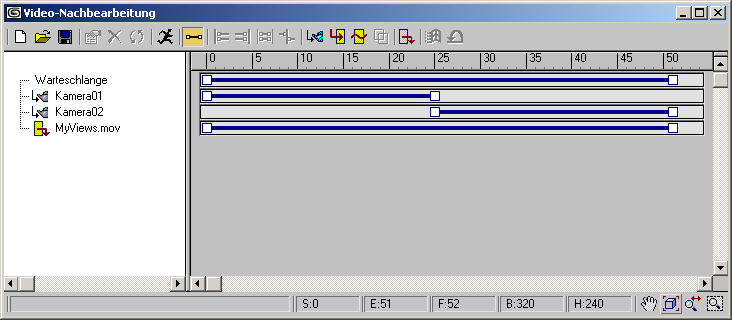
In endgültigen Szenen werden Ansichten selten in nur einem Ansichtsfenster angezeigt. Entweder die Kamera bewegt sich, oder es gibt mehrere Kameras, von denen Bilder gerendert werden. In diesem Abschnitt erfahren Sie, wie Sie von einer Kamera zur anderen umschalten können.
Eine Szene in umgekehrter Reihenfolge rendern:
- Wählen Sie "Rendern"
 "Video-Nachbearbeitung".
"Video-Nachbearbeitung".
- Klicken Sie auf
 (Szenenaktion hinzufügen), und stellen Sie die Ansicht auf "Perspektive" oder auf eine Kamera in der Szene ein.
(Szenenaktion hinzufügen), und stellen Sie die Ansicht auf "Perspektive" oder auf eine Kamera in der Szene ein.
- Deaktivieren Sie im Bereich "Szenenbereich" die Option "An Video-Nachbearbeitungsbereich festmachen", und stellen Sie den Wert für "Szenenbeginn" auf das letzte Frame der Animation ein.
- Deaktivieren Sie "Bereichsbalken an Szenenbereich festmachen", und stellen Sie den Wert für "Szenenende" auf 0 ein.
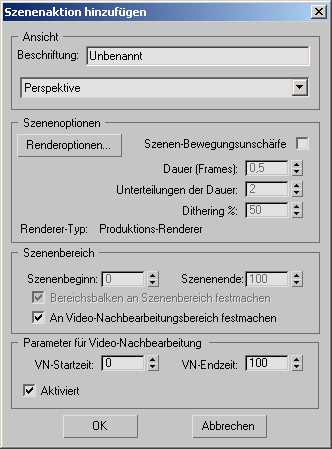
- Klicken Sie auf "OK", um das Dialogfeld "Bildeingabeaktion hinzufügen" zu schließen.
- Klicken Sie auf
 (Bildausgabeaktion hinzufügen) und anschließend auf "Dateien".
(Bildausgabeaktion hinzufügen) und anschließend auf "Dateien".
- Stellen Sie das Ausgabedateiformat auf "AVI-Datei" ein, und geben Sie einen Dateinamen ein, wie z. B. MeineUmkehrung.
Klicken Sie auf "Speichern", wenn Sie den Namen und das Format festgelegt haben.
- Wählen Sie im Dialogfeld "Videokomprimierung" einen Codec aus, und klicken Sie auf "OK".
Klicken Sie anschließend auf "OK", um das Dialogfeld "Bildausgabeaktion hinzufügen" zu schließen.
- Klicken Sie auf
 (Sequenz ausführen).
(Sequenz ausführen).
- Klicken Sie im Dialogfeld "Video-Nachbearbeitung ausführen" auf "Rendern".
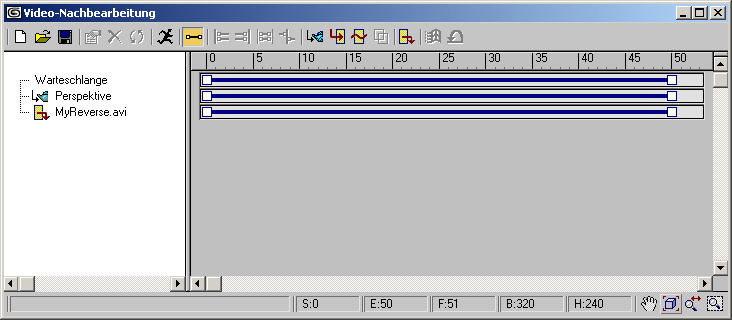
Dies ist kein Regelfall, aber wenn Sie eine Szene in umgekehrter Reihenfolge rendern müssen, kann Sie das Stunden kosten. Mit der Video-Nachbearbeitung sparen Sie Zeit und Aufwand.